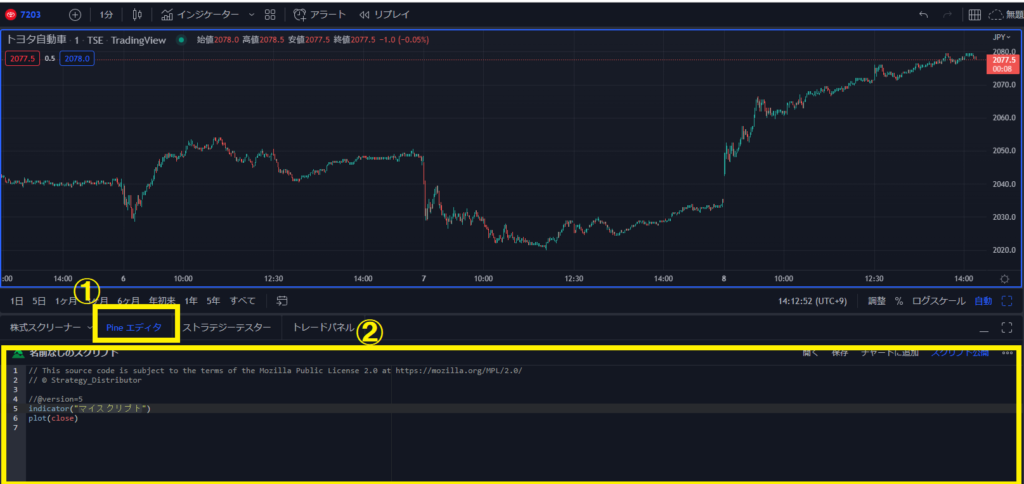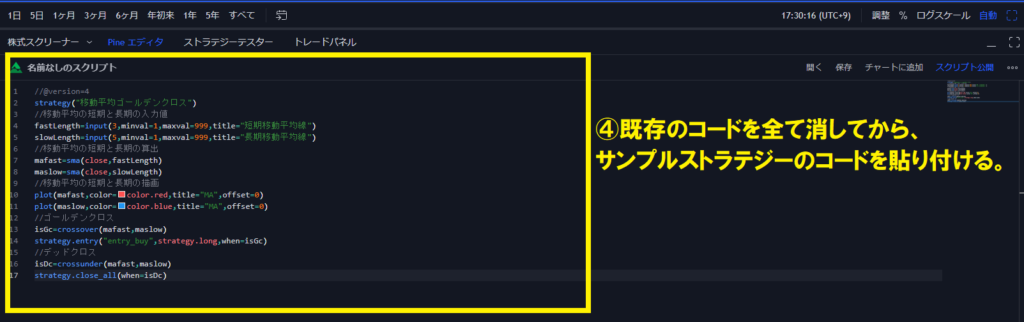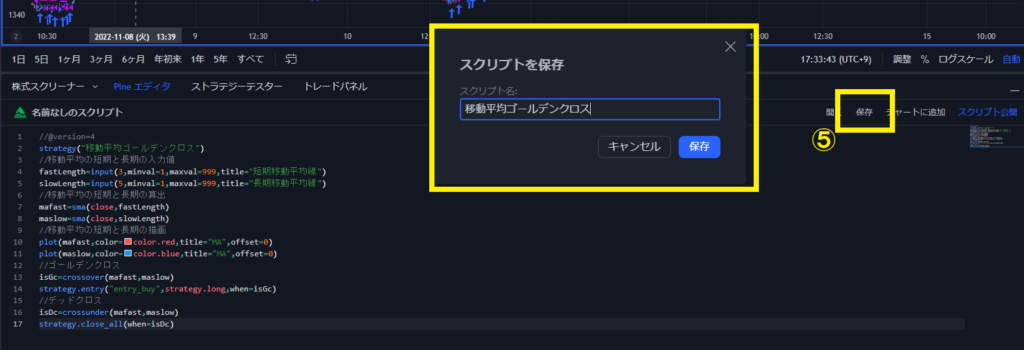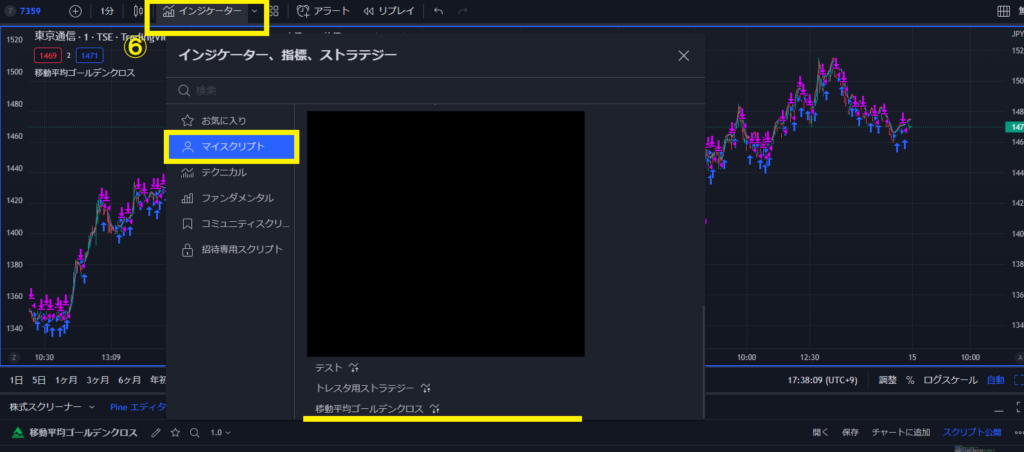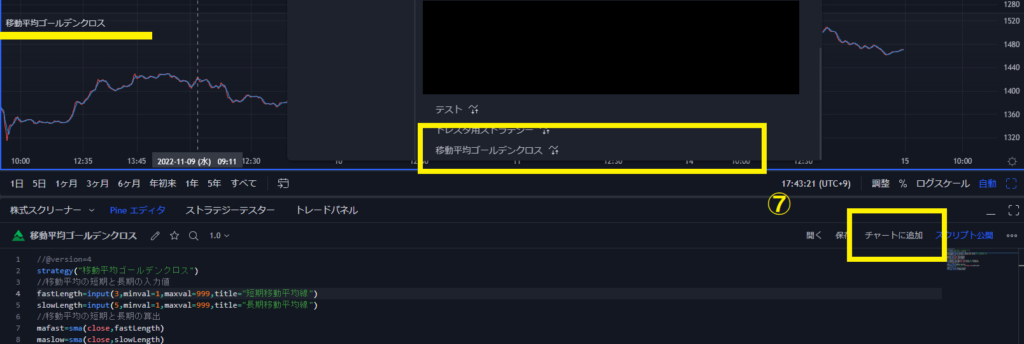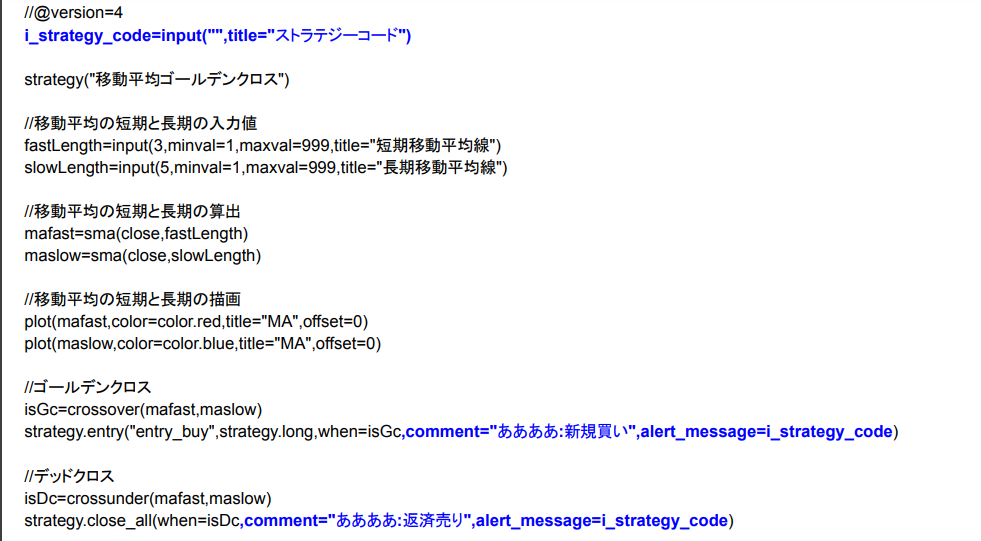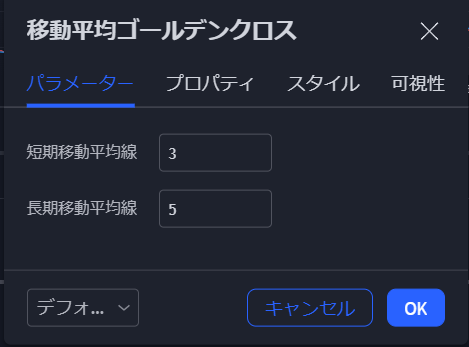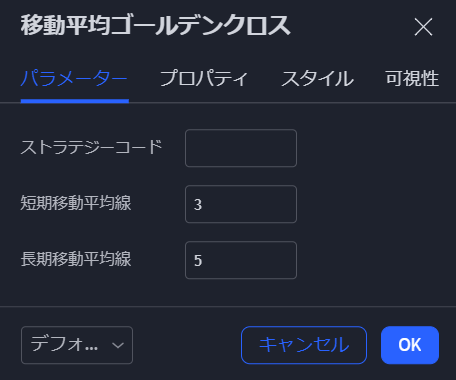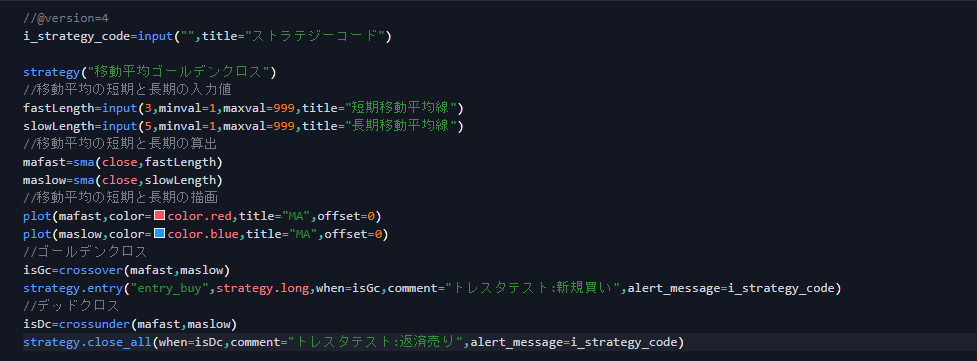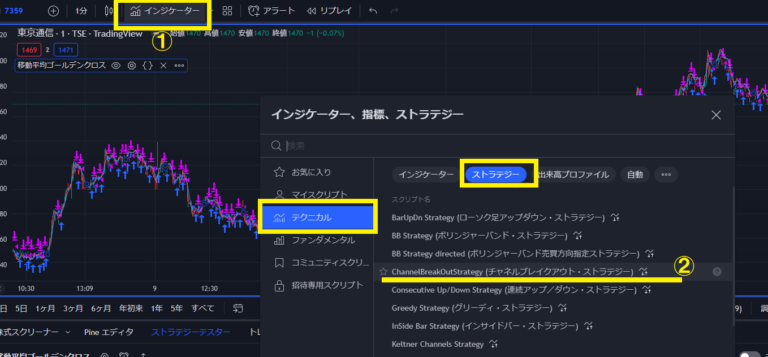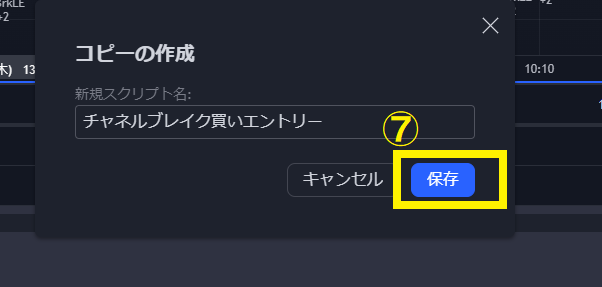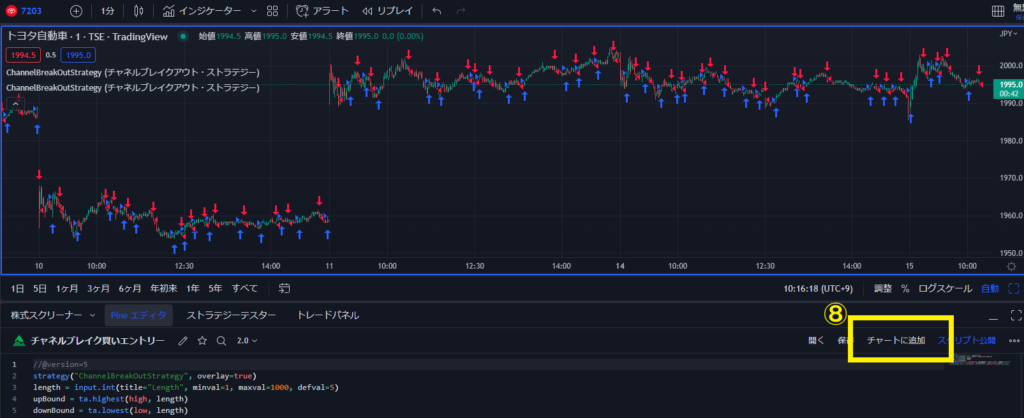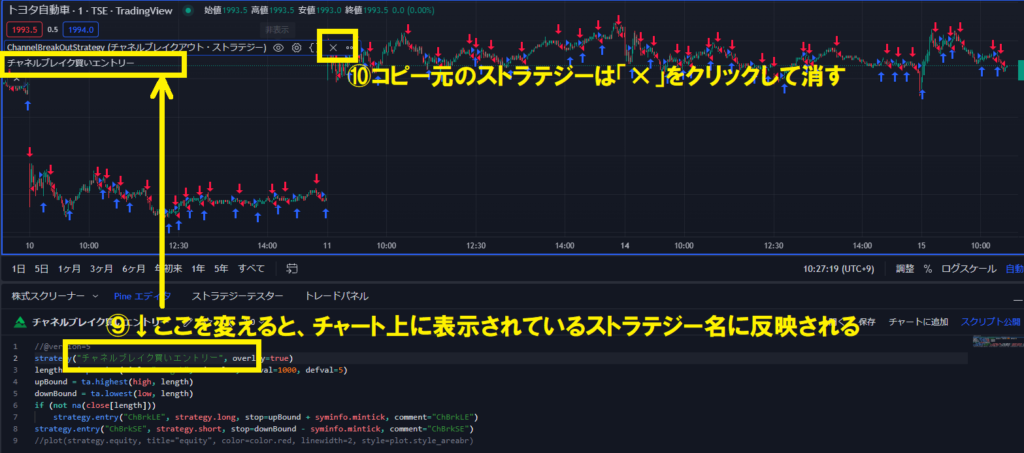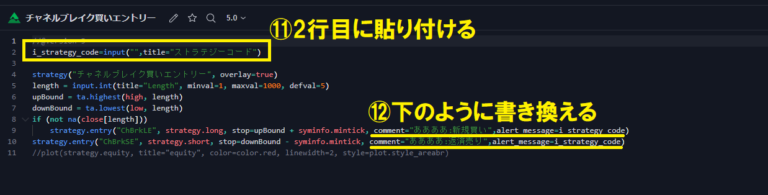TradingViewの公開ストラテジーをつかってみよう
次は、TradingViewで無料公開されているストラテジーを使って、トレスタ用のストラテジーを作成してみましょう。
ちなみにトレーディングビューで無料公開されているストラテジーの大半は「ドテン」という注文方法を採用しています。
「ドテン」とは、現在のポジションを決済して、同時に逆のポジションを保有することで、売りと買いのポジションを逆転させる注文方法です。
FXなどの取引においてはよく使われる注文方法ですが、日本株を売買するトレスタでは「ドテン」使えないため、
新規買いから返済売り、または新規売りから返済買いのストラテジーになるようにコードを書き換えます。
一見難しそうですが、作業自体は練習用ストラテジーと変わらず、2カ所コードを足すだけです。
TradingViewに公開されている無料ストラテジーは、チャート画面上部にある「インジケーター」から確認できます。
①インジケータをクリックし、ストラテジーの「テクニカル」をクリックします。
すると、現在公開中のストラテジーの一覧が表示されます。
②使いたいストラテジーをひとつ選んで、クリックしましょう。
ここでは例として『チャネルブレイクアウト・ストラテジー』というストラテジーを利用して、「新規買い」「返済売り」をトレスタでできるストラテジーを作成してみます。
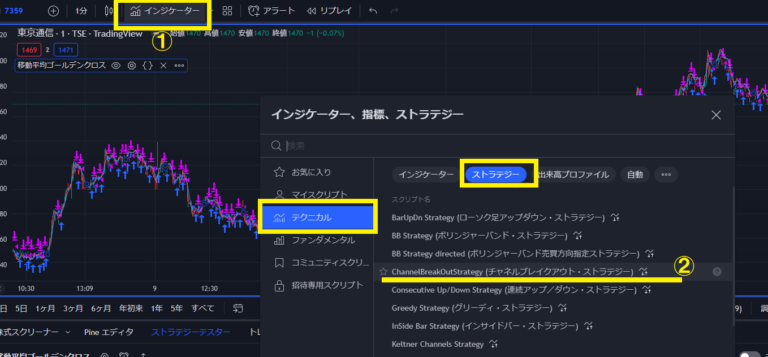
③『チャネルブレイクアウト・ストラテジー』をクリックするとチャート上に今選択したストラテジーが挿入されます。
④先ほどの「練習用ストラテジー」がチャート上に残っている場合はわかりづらいので「×」を押して消しておきましょう。

⑤チャート画面に表示されている『チャネルブレイクアウト・ストラテジー』をクリックし、右端の方にある「{ }(ソースコード)」をクリックします。
下のPineスクリプトの欄にストラテジーのソースコードが表示されますが、このように鍵のマークが表示され編集ができません。
※TradingViewの無料ストラテジーは他人が勝手にソースコードを書き換えられないようにロックされているため、コピーを作成してそれを編集する必要があります。
⑥右下の「・・・」をクリックし、一覧の一番上にある「スクリプトをコピー」をクリックします。

⑦「コピーの作成」という画面が表示されたら、名前を設定して「保存」をクリックします。
ここではわかりやすいように「チャネルブレイク買いエントリー」と入力します。
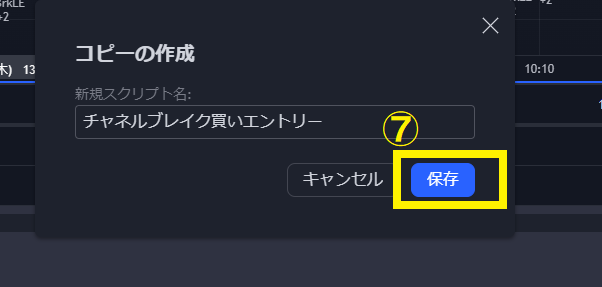
⑧「・・・」の隣にある「チャートに追加」をクリックし、チャート上に「チャネルブレイク買いエントリー」のストラテジーを挿入してみましょう。
すると、新しいストラテジーが追加されますが、この通りチャート上の表記は前のままです。これだと無料ストラテジーと間違えてしまうので、チャート上の表記を「チャネルブレイク買いエントリー」に変更する必要があります。
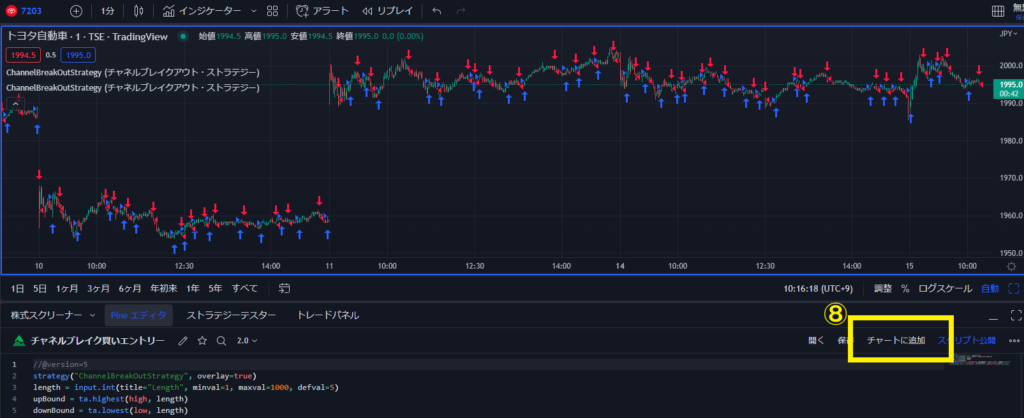
⑨もう一度Pineスクリプトを開きましょう。
2行目に緑になっている文字列がありますが、ここがチャート上のストラテジーの表記を記入する場所です。
試しに「" "」内の文字を「チャネルブレイク買いエントリー」に置き換えて保存してみましょう。
⑩すると、チャート上のストラテジー名が「チャネルブレイク買いエントリー」に変更されるので、このストラテジーを編集していきます。余計なストラテジーを表示している場合は、間違えないように念のため消しておきましょう。
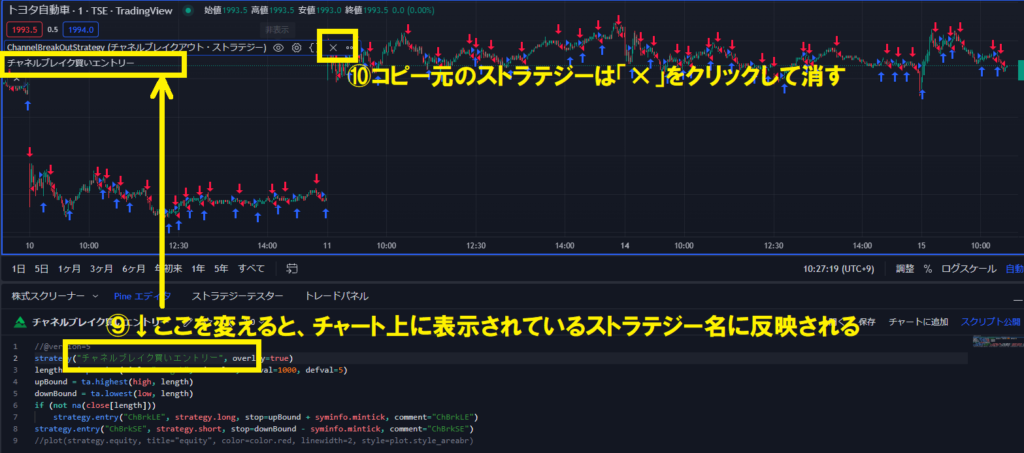
⑪先ほどダウンロードした「書換後ストラテジー」を元に、「チャネルブレイク買いエントリー」のソースコードを書き換えていきます。
——————————————
i_strategy_code=input("",title="ストラテジーコード")
——————————————
「練習用ストラテジー」で最初に貼り付けたこの文字列を『@version=~』という文章の下に改行して貼り付けましょう。
⑫次に、中の文字列を書き加えて行きます。
無料ストラテジーのコードの1番下の方を見てみると、このような文字列があります。
「comment=」
ほとんどのソースコードには、チャートの画面上に売り買いのコメントを表示するために『comment=』の文字があります。
このコード内には『comment=』が2つあるので、この「新規買い」の文字列を「買う」注文コードに、「返済売り」の文字列を「売る」注文コードの列に入れ書き加えていきます。
——————————————
,comment="ああああ:新規買い",alert_message=i_strategy_code
,comment="ああああ:返済売り",alert_message=i_strategy_code
——————————————
どちらが「買う」注文コードでどちらが「売る」注文コードかを見分けるには、この色が変わっている部分に注目しましょう。
「チャネルブレイク買いエントリー」の『comment=』のある列の左側を見ると、青と赤に色が変わっている文字があります。


青いコード「strategy.entry」はストラテジーが購入する注文コードです。
赤いコード「long」「short」は「買い」か「売り」かを表しています。
英語では「買いポジション」を「long」、「売りポジション(空売り)」を「short」と表記します。
今回はトレスタで「新規買い⇒返済売り」を行うストラテジーを作成するため、「long」の列には「新規買い」のコードを、「short」の列には「返済売り」のコードを、それぞれの『comment=』の部分を書き換えましょう。
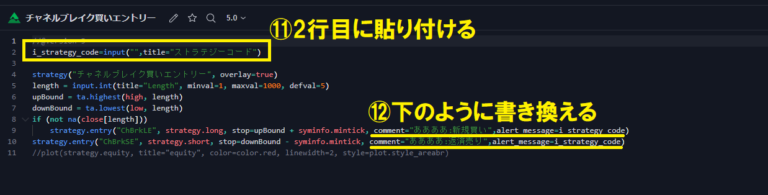
⑬最後に、Pineエディタの右上にある「保存」をクリックすれば、ソースコードの編集が完了となります。トレスタサポートサイトの『自動売買を設定してみよう』を参考にして、デモ取引を試してみましょう。
ちなみに、「新規売り⇒返済買い」の注文を行いたい場合は、このように「long」の列には「返済買い」、「short」の列には「新規売り」とすれば、「新規売り⇒返済買い」のみ行うストラテジーになります。
買いも売りも両方エントリーさせたい場合は、買いエントリーと売りエントリーの2つのストラテジーを作成し、各々別々の戦略にアラートをセットする事で、疑似的な「ドテン売買」を再現する事が可能です。
TradingViewの無料公開ストラテジーやトレスタのサンプルストラテジーなど、様々なストラテジーを使って試してみましょう。
更に、発注株数を指定し、複雑な建玉調整を行う「アルゴリズム取引」を行いたい場合は、下記より進んでください。
▶株数指定発注を行う方法◀